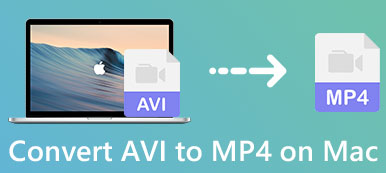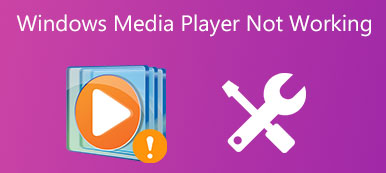AVI, forkortelse af Audio Video Interleave, er et multimediecontainerformat, der er introduceret af Microsoft til at gemme lyd og video ved hjælp af en række codecs, som DivX og XviD. Hvis du bruger en Windows-computer, kan du dobbeltklikke på AVI-filen og åbne den på Windows Media Player. Hvis du bruger macOS, er det ikke let, fordi standard QuickTime-afspilleren ikke understøtter AVI-format.
Så vil du stadig afspille AVI-filer på Mac? Nå, du kan konvertere den ikke-understøttede AVI-fil til MP4, MOV, M4V, der er kompatibel med QuickTime Player. Nå, du kan også installere en kraftig AVI-afspiller på din MacBook til jævn afspilning.

- Del 1. Sådan spiller du AVI på Mac med QuickTime Plug-in
- Del 2. Sådan konverteres AVI til Mac-understøttet format
- Del 3. Sådan afspilles AVI-filer med den bedste AVI-afspiller til Mac
- Del 4. Ofte stillede spørgsmål om afspilning af AVI-filer på Mac
Del 1. Sådan spiller du AVI på Mac med QuickTime Plug-in
Hvis AVI-filer ikke kunne afspilles på Mac, kan du få et QuickTime-plugin installeret på din Mac. Perian er en gratis og open source QuickTime-komponent, der understøtter ethvert medieformat som AVI, FLV, MKV. Det er let at installere og fungerer med det samme, når det er konfigureret. En ulempe ved Perian er, at det ikke fungerer med QuickTime 10 eller mere. Heller ikke vil være under udvikling.

Del 2. Sådan konverteres AVI til Mac-understøttet format
Som vi ved understøtter QuickTime ikke afspilning af AVI-filer. Hvis du vil afspille AVI-filer på din MacBook, kan du bruge den ultimative metode til at konvertere AVI til QuickTime Player-understøttet format. Apeaksoft Video Converter Ultimate er praktisk, når du vil konvertere AVI-filer. Det er en alsidig videokonverter til Mac, som du kan justere video / lyd-codec, forbedre video, komprimere AVI-videofiler eller forbedre videokvaliteten på en alsidig måde.

4,000,000 + Downloads
Konverter AVI til MP4, MOV, M4V og mere til afspilning på Mac.
Tilpas billedhastigheden, bithastigheden, samplingshastigheden, lydkodek og flere indstillinger.
Giv 4 forskellige metoder til at forbedre videokvaliteten og reducere støj.
Rediger videoer, tilføj vandmærke, anvend videofiltre, og komprimer AVI-videoen.
Trin 1Installer AVI Converter til Mac
Efter download af denne AVI Converter til Mac skal du installere og starte programmet. Klik på Tilføj fil øverst for at importere AVI-videoen til programmet.

Trin 2 Vælg outputformat
Klik og åbn rullemenuen ud for Profil, gå til et bestemt katalog og vælg din foretrukne opløsning fra listen. For at afspille AVI-filen i QuickTime Player på Mac skal du vælge MOV, MP4 or M4V som du vil.

Trin 3Rediger AVI-fil
Klik på knappen Redigere menu for at redigere AVI-filen med disse redigeringsfunktioner. Du kan rotere AVI-filen, tilføje 3D-effekt, beskære AVI-fil, tilføje effekter, forbedre AVI-filen og tilføje vandmærke til den.

Trin 4Konverter og afspil AVI på Mac
Sørg for, at du har valgt en outputmappe i Bestemmelsessted området i bunden. Klik på Konverter-knappen nederst til højre for at begynde at konvertere AVI-fil. Efter et stykke tid kan du åbne den konverterede AVI-fil i QuickTime Player på din Mac.

Hvis du nogensinde har ønsket at afspille AVI-filer på Mac uden at installere anden desktop-software, Apeaksoft Gratis Online Video Converter er en online konverter til at konvertere og afspille AVI-filer på Mac og Windows-computere.
Del 3. Sådan afspilles AVI-filer med den bedste AVI-afspiller til Mac
En anden praktisk måde, du kan prøve, er at afspille AVI-filer med en AVI-afspiller til Mac. Apeaksoft Blu-ray afspiller er det bedste valg for mange brugere. Udover afspilning af AVI-filer kan den også afspille almindelige video- og lydformater som MP4, M4V, TS, MTS, MXF, WMV, MKV, AVI, MP3. Hvad mere er, denne AVI-afspiller til Mac afspiller også Blu-ray / DVD-disk, mappe eller ISO-fil på macOS Big Sur / Catalina.
Ofte stillede spørgsmål om afspilning af AVI-filer på Mac
1. Hvad er et AVI-filformat?
AVI er et multimediebeholderformat, der indeholder både lyd- og videodata. AVI-format har stor videokvalitet og komprimeringsfunktion. På grund af tilgængeligheden af et stort antal codecs er det let at opnå de kompressionsforhold, der kræves til AVI-formatet.
2. Hvorfor kan AVI-filer ikke afspilles på Mac?
Hvis AVI-filen ikke kommer med de rigtige codecs, kan du muligvis ikke afspille AVI-filer på Mac. Du skal også tjekke, om AVI-filerne er beskadiget. Hvis du har ødelagt AVI-filer, kan du stadig ikke afspille AVI på Mac.
3. Hvordan kan jeg konvertere AVI til MP4 på Mac?
Med Apeaksoft Video Converter Ultimate kan du konvertere AVI til MP4 på Mac med lethed. Klik på Tilføj fil for at indlæse AVI-filen til programmet. Vælg MP4 fra rullemenuen ud for Profil, og klik på Konverter-knappen for at konvertere AVI til MP4 på Mac.
Konklusion
Efter at have læst denne artikel har AVI-filer på Mac en tendens til at være lettere. Du kan få den rigtige AVI-codec, en AVI-afspiller eller en AVI-konverter til Mac. Apeaksoft Video Converter Ultimate giver den ultimative løsning til at konvertere AVI til QuickTime-understøttet format. Tøv ikke med, og lad os høre, hvad du vil sige.



 iPhone Data Recovery
iPhone Data Recovery iOS System Recovery
iOS System Recovery iOS Data Backup & Restore
iOS Data Backup & Restore IOS Screen Recorder
IOS Screen Recorder MobieTrans
MobieTrans iPhone Overførsel
iPhone Overførsel iPhone Eraser
iPhone Eraser WhatsApp-overførsel
WhatsApp-overførsel iOS Unlocker
iOS Unlocker Gratis HEIC Converter
Gratis HEIC Converter iPhone Location Changer
iPhone Location Changer Android Data Recovery
Android Data Recovery Broken Android Data Extraction
Broken Android Data Extraction Android Data Backup & Gendan
Android Data Backup & Gendan Telefonoverførsel
Telefonoverførsel Data Recovery
Data Recovery Blu-ray afspiller
Blu-ray afspiller Mac Cleaner
Mac Cleaner DVD Creator
DVD Creator PDF Converter Ultimate
PDF Converter Ultimate Windows Password Reset
Windows Password Reset Telefon spejl
Telefon spejl Video Converter Ultimate
Video Converter Ultimate video editor
video editor Screen Recorder
Screen Recorder PPT til Video Converter
PPT til Video Converter Slideshow Maker
Slideshow Maker Gratis Video Converter
Gratis Video Converter Gratis Screen Recorder
Gratis Screen Recorder Gratis HEIC Converter
Gratis HEIC Converter Gratis videokompressor
Gratis videokompressor Gratis PDF-kompressor
Gratis PDF-kompressor Gratis Audio Converter
Gratis Audio Converter Gratis lydoptager
Gratis lydoptager Gratis Video Joiner
Gratis Video Joiner Gratis billedkompressor
Gratis billedkompressor Gratis baggrundsviskelæder
Gratis baggrundsviskelæder Gratis billedopskalere
Gratis billedopskalere Gratis vandmærkefjerner
Gratis vandmærkefjerner iPhone Screen Lock
iPhone Screen Lock Puslespil Cube
Puslespil Cube